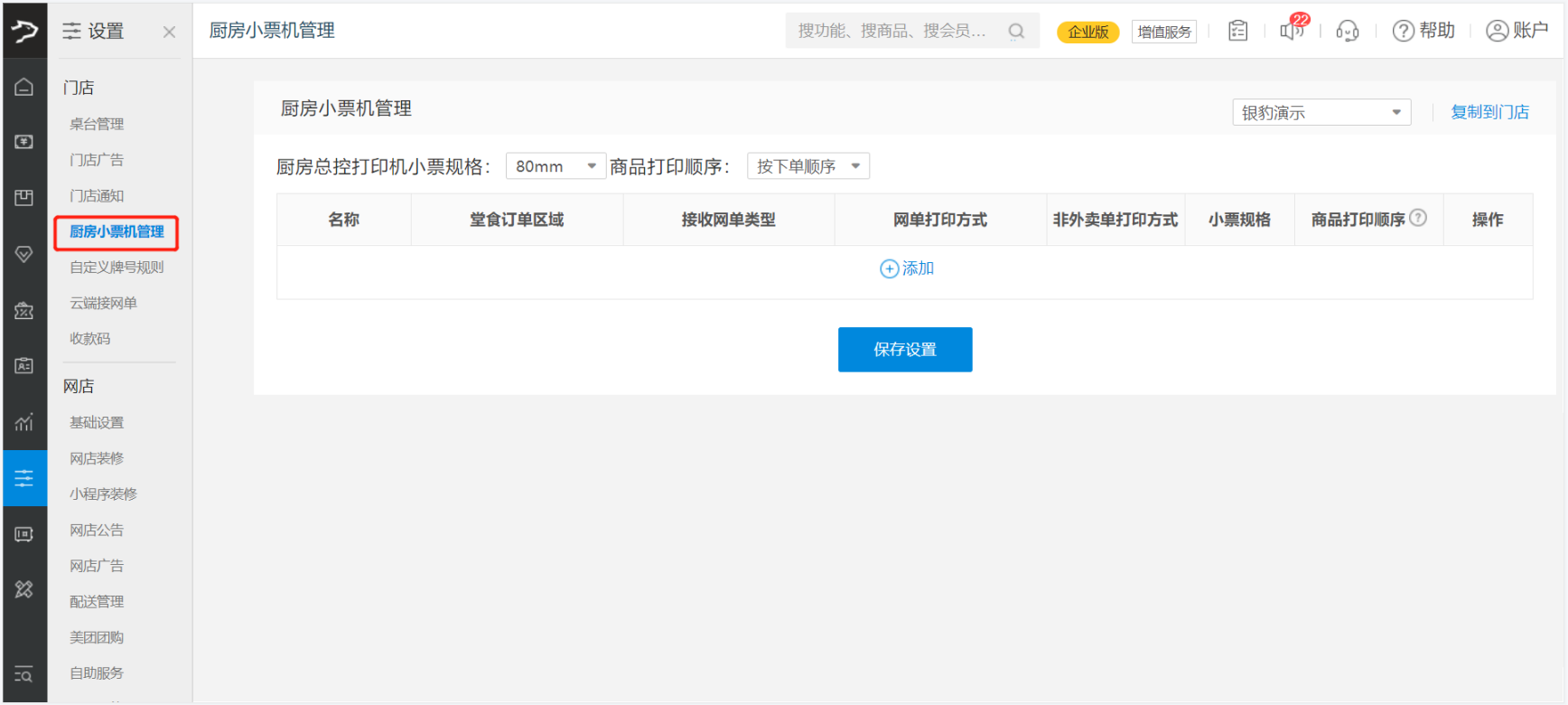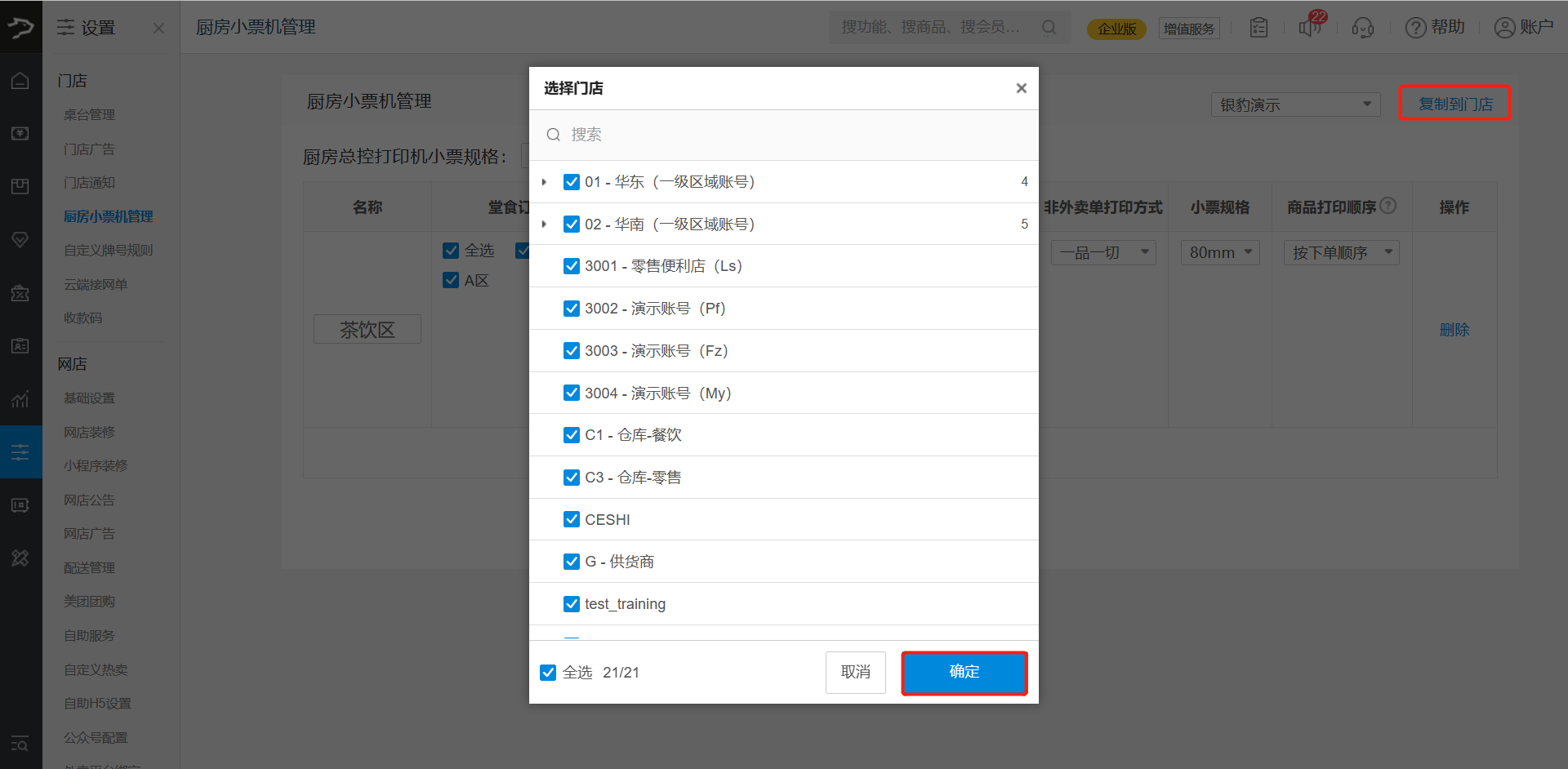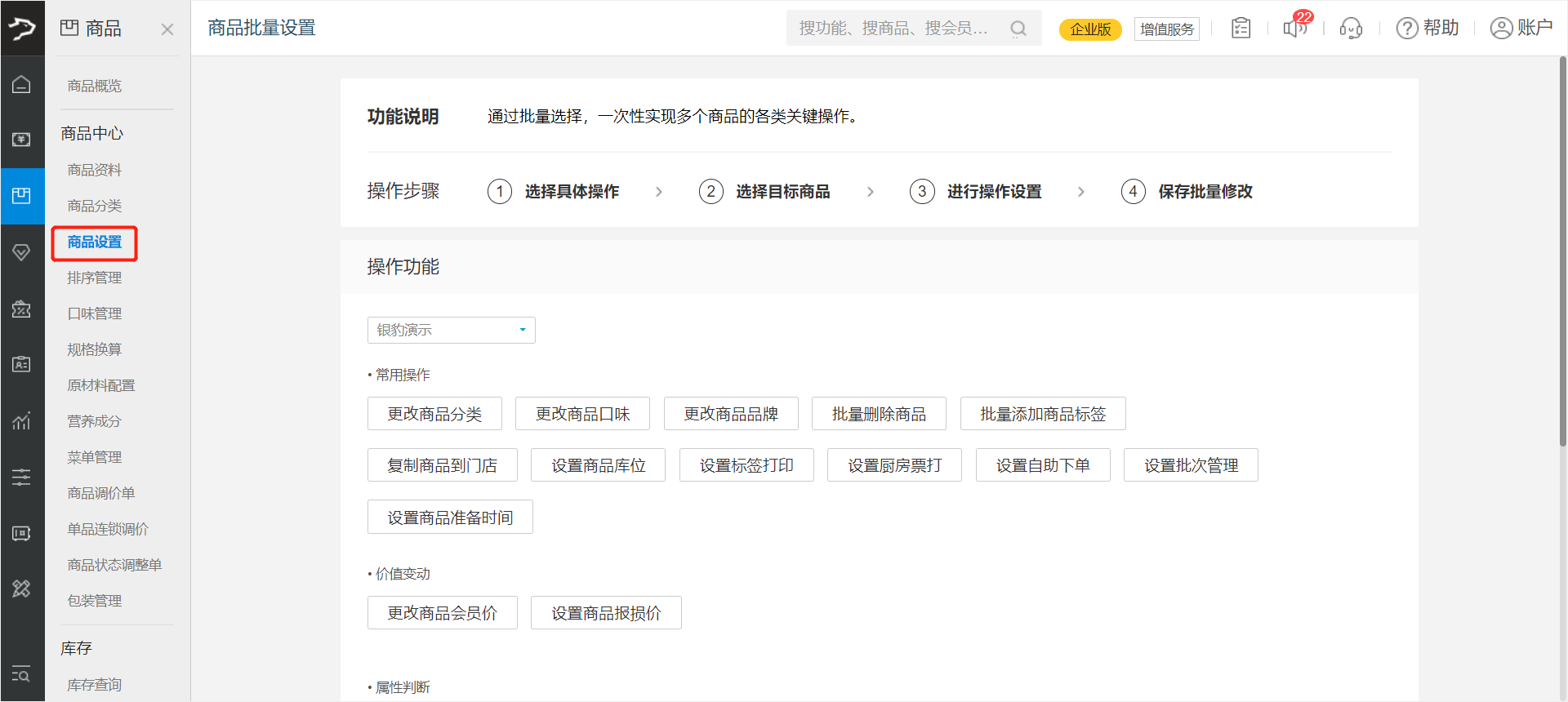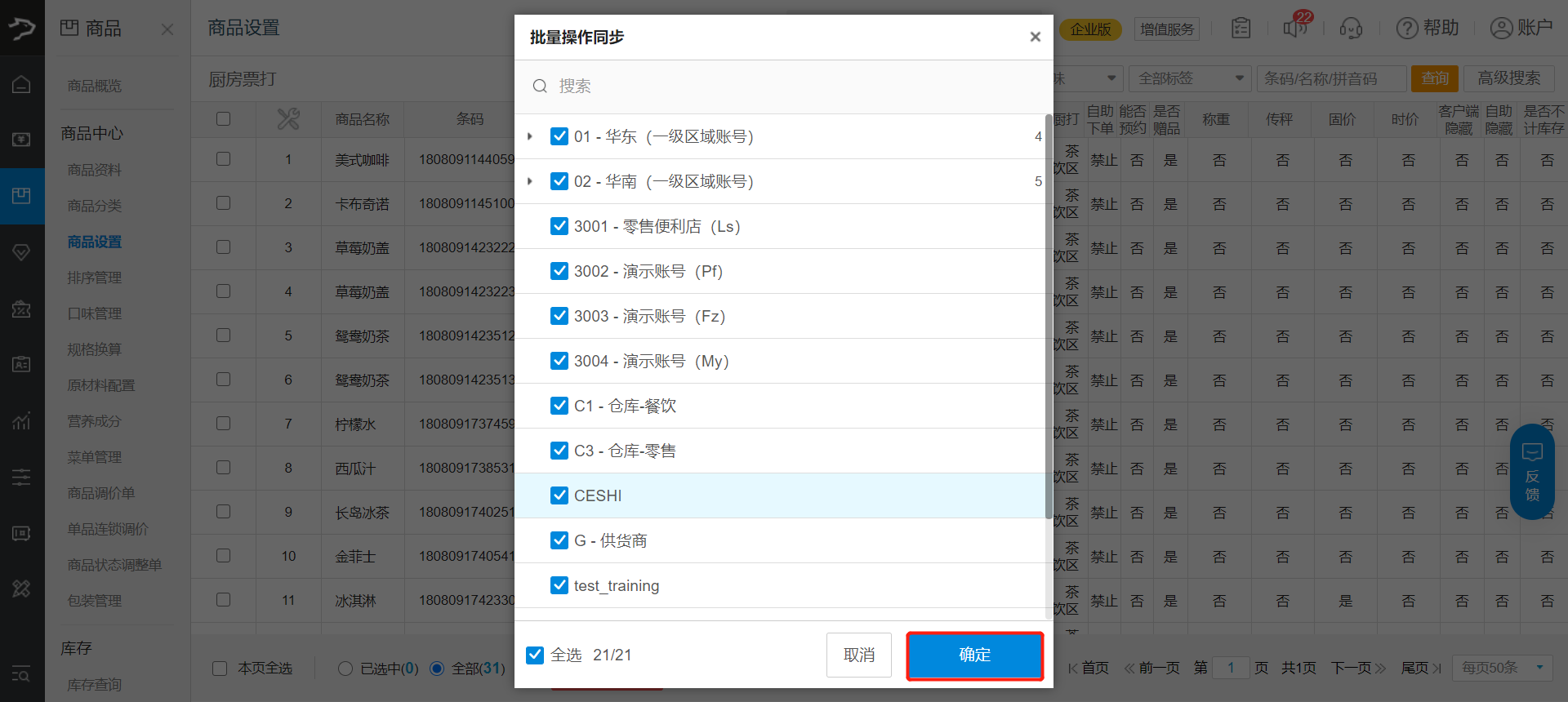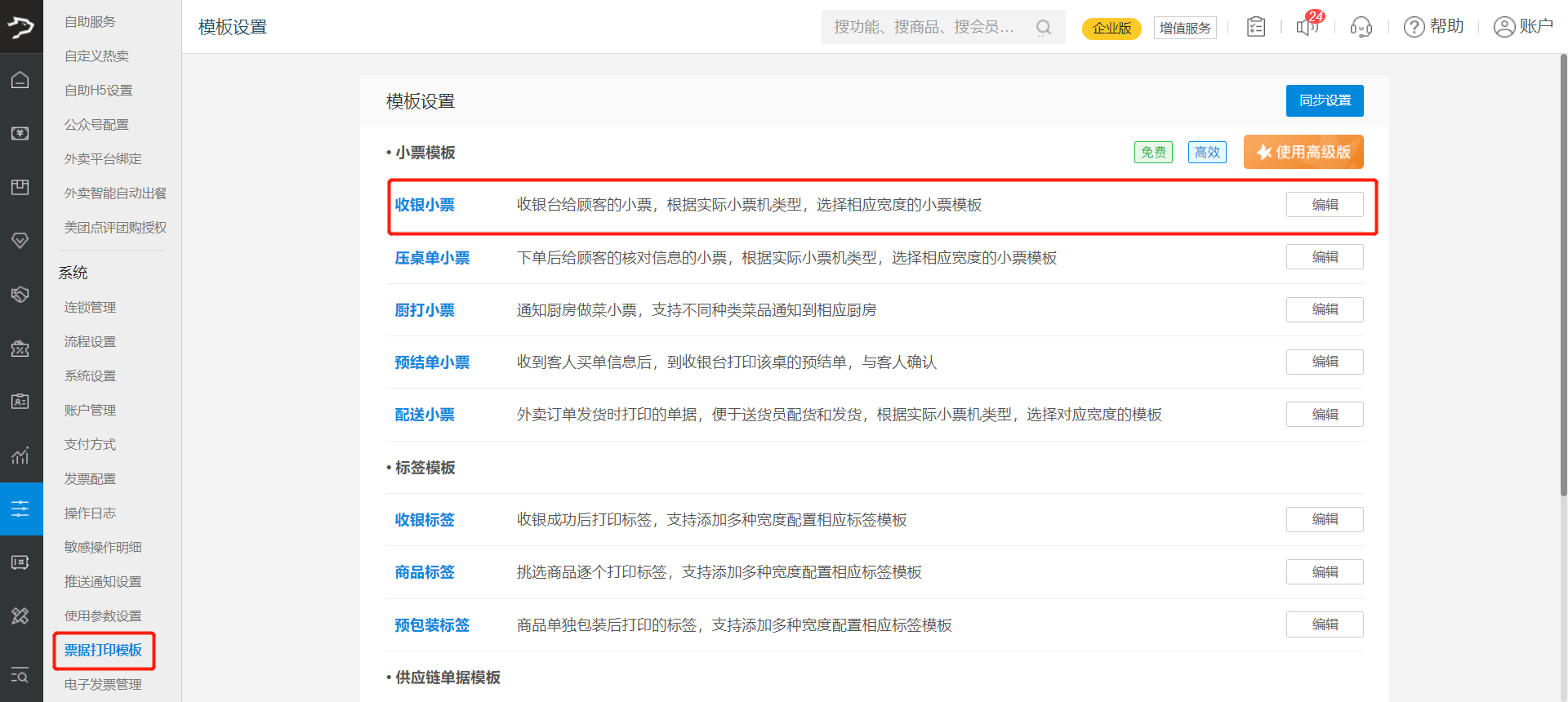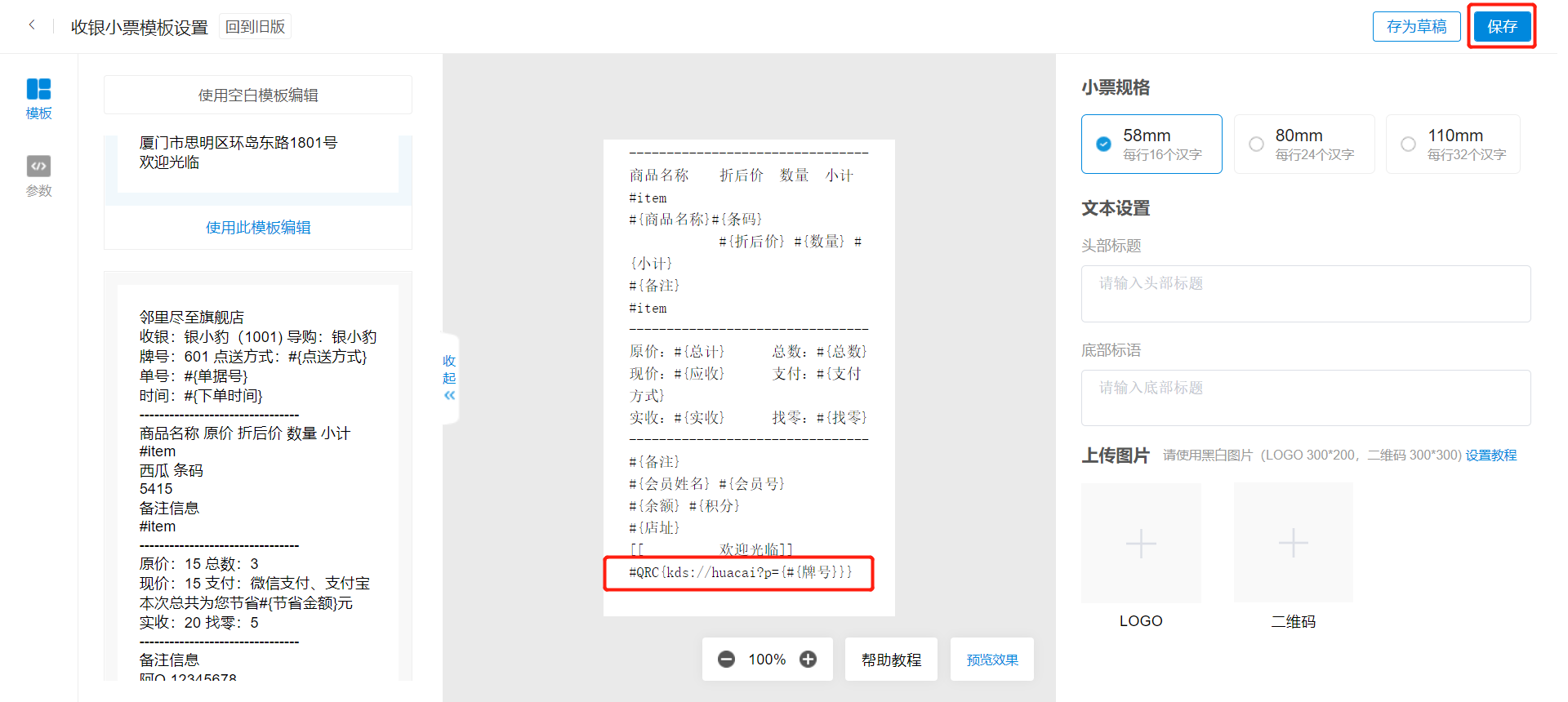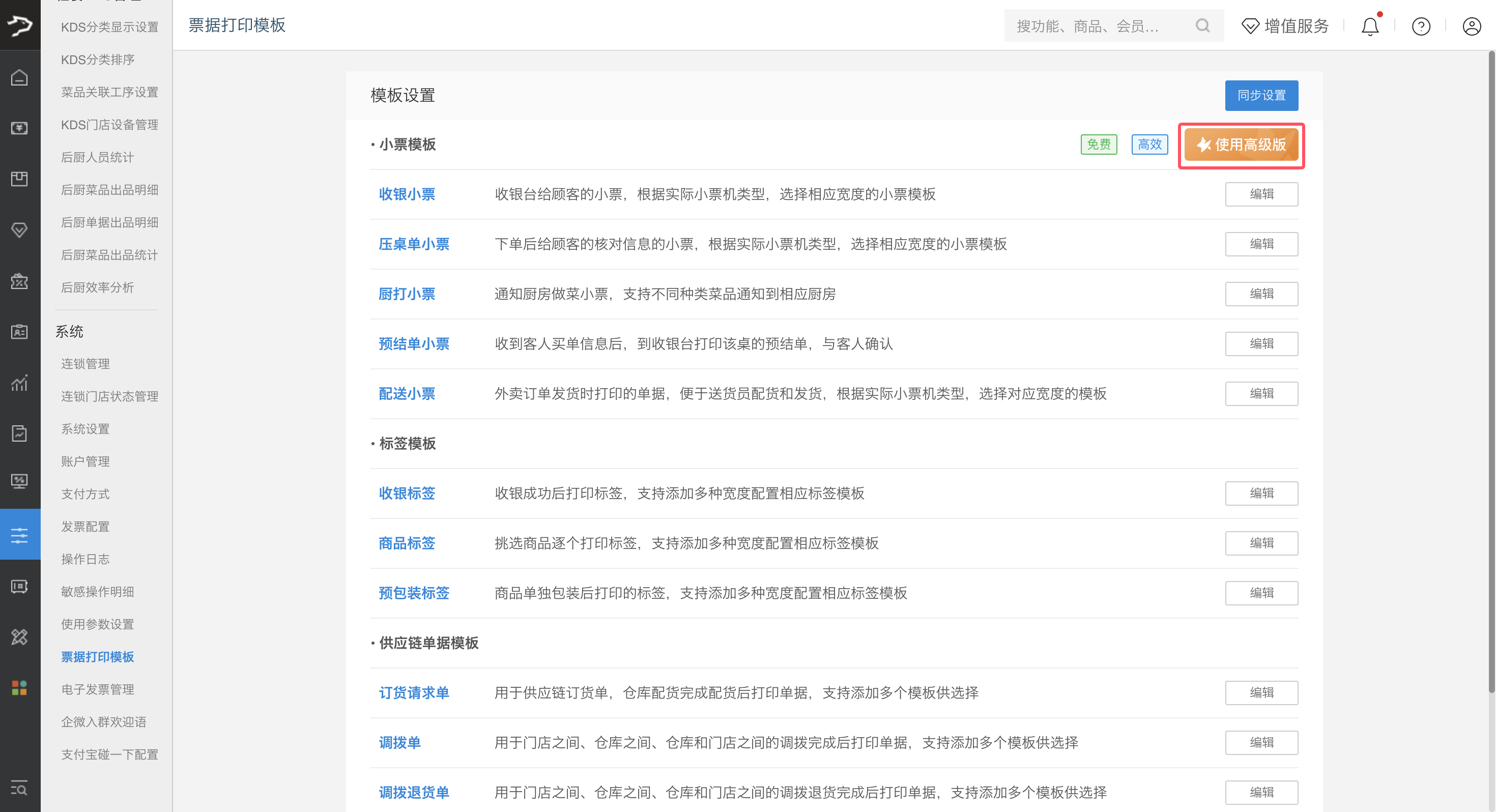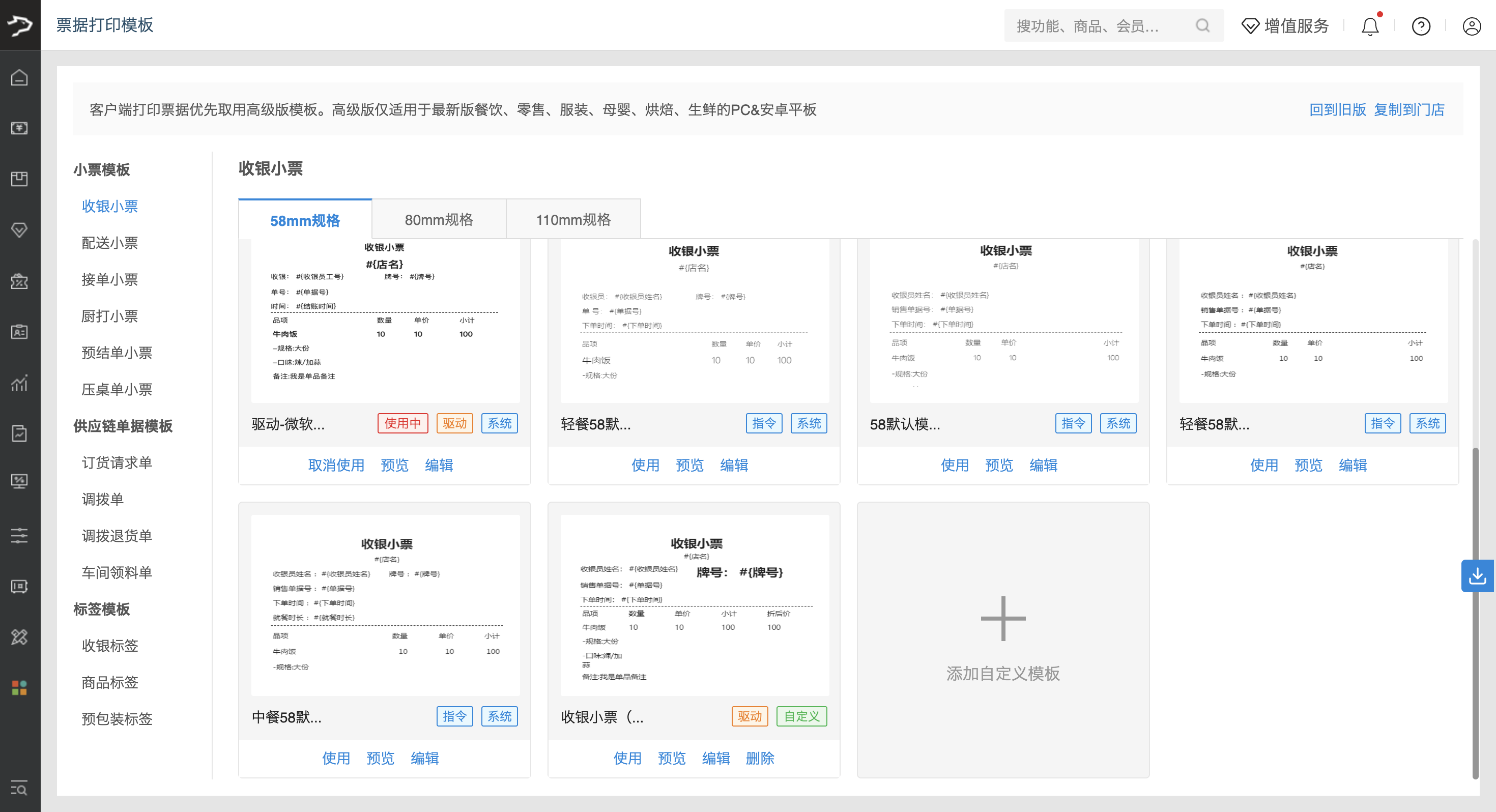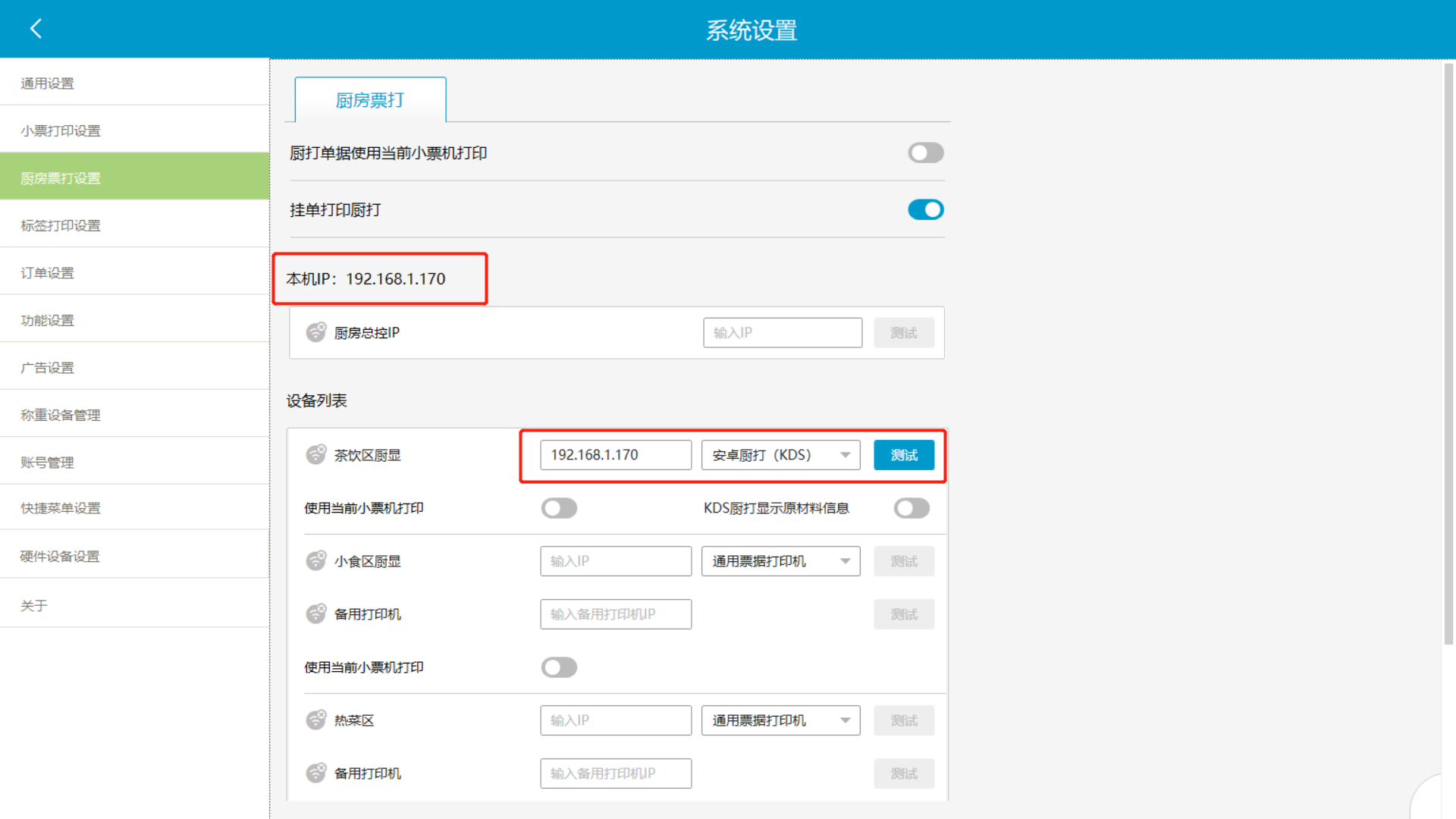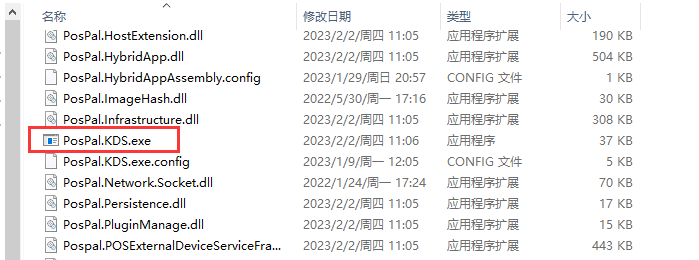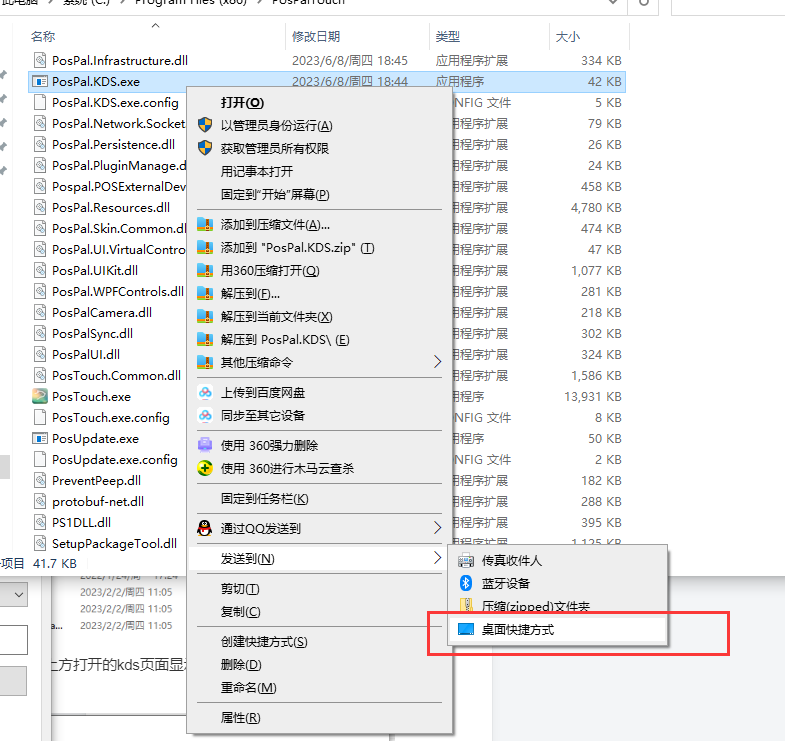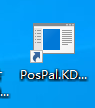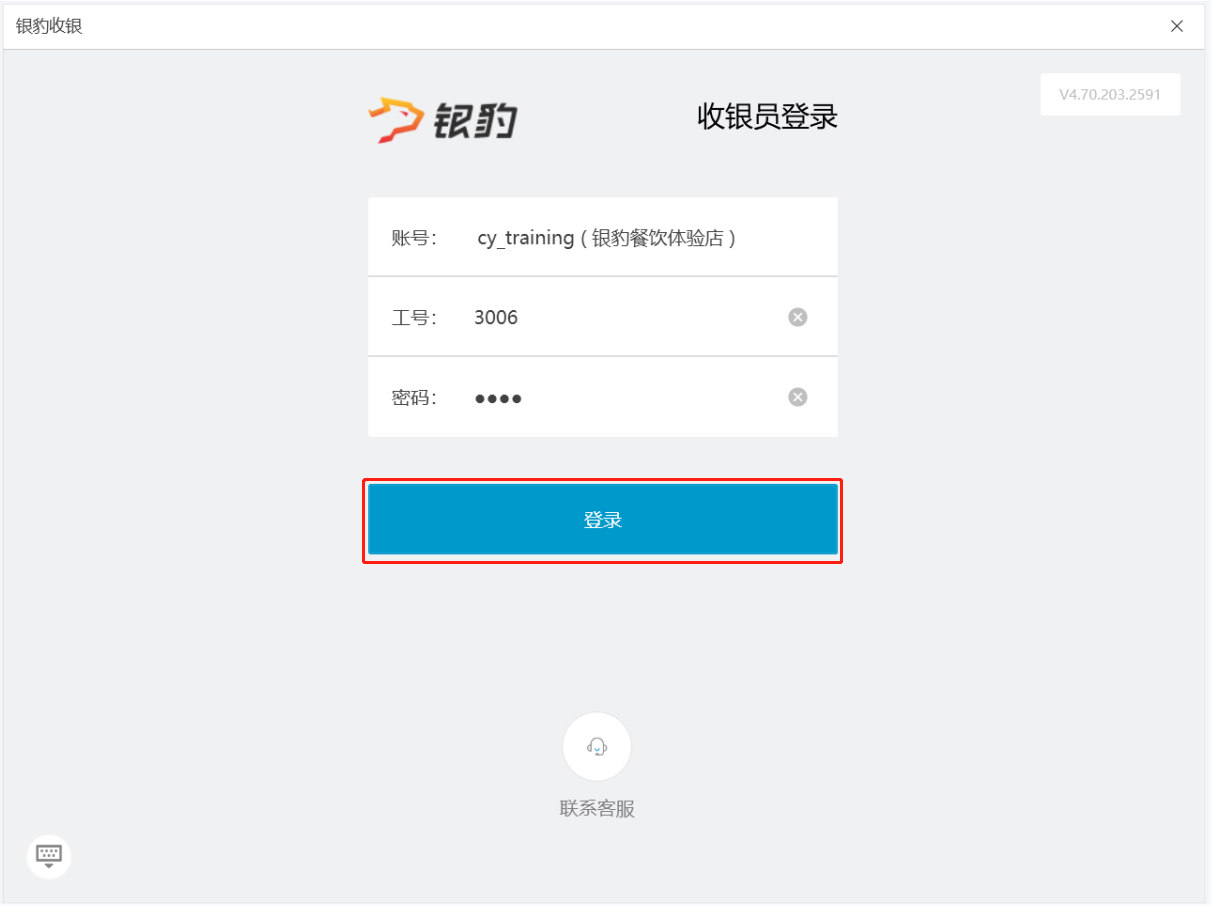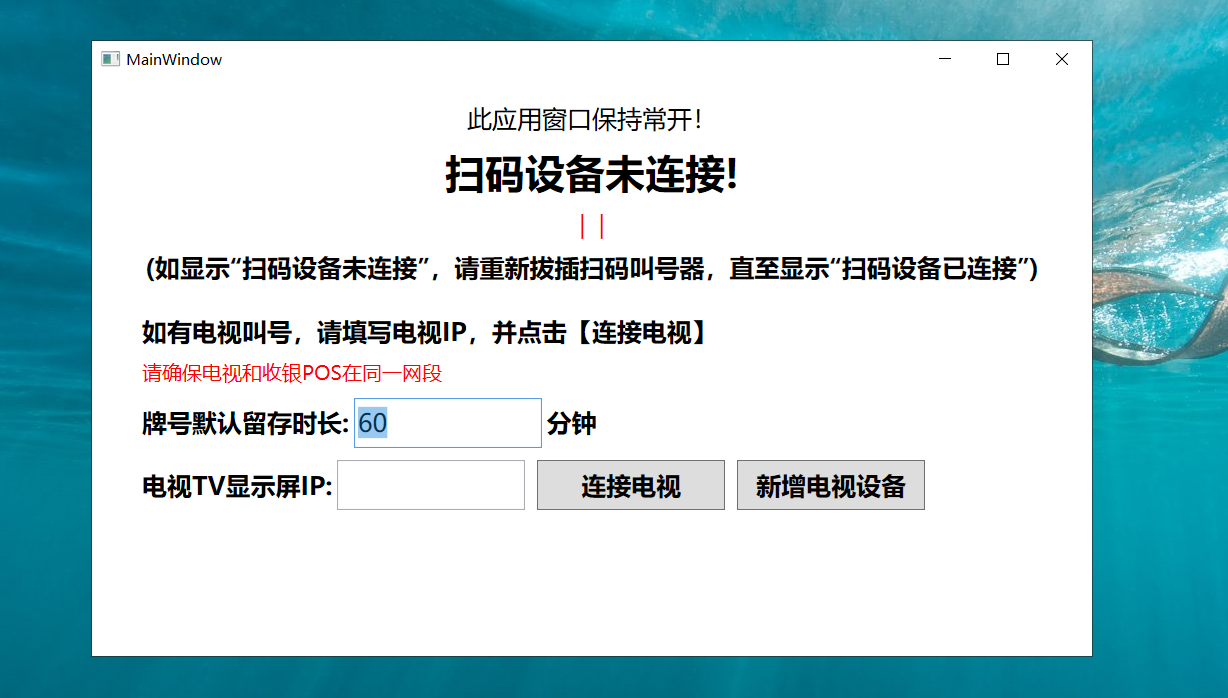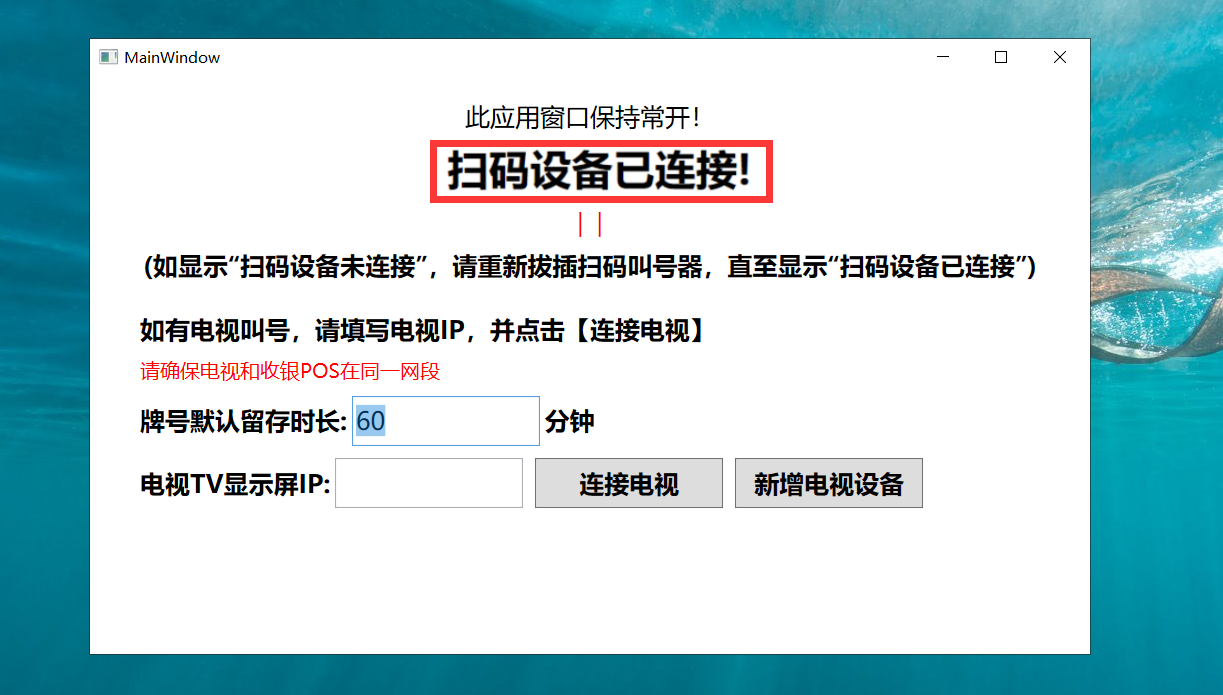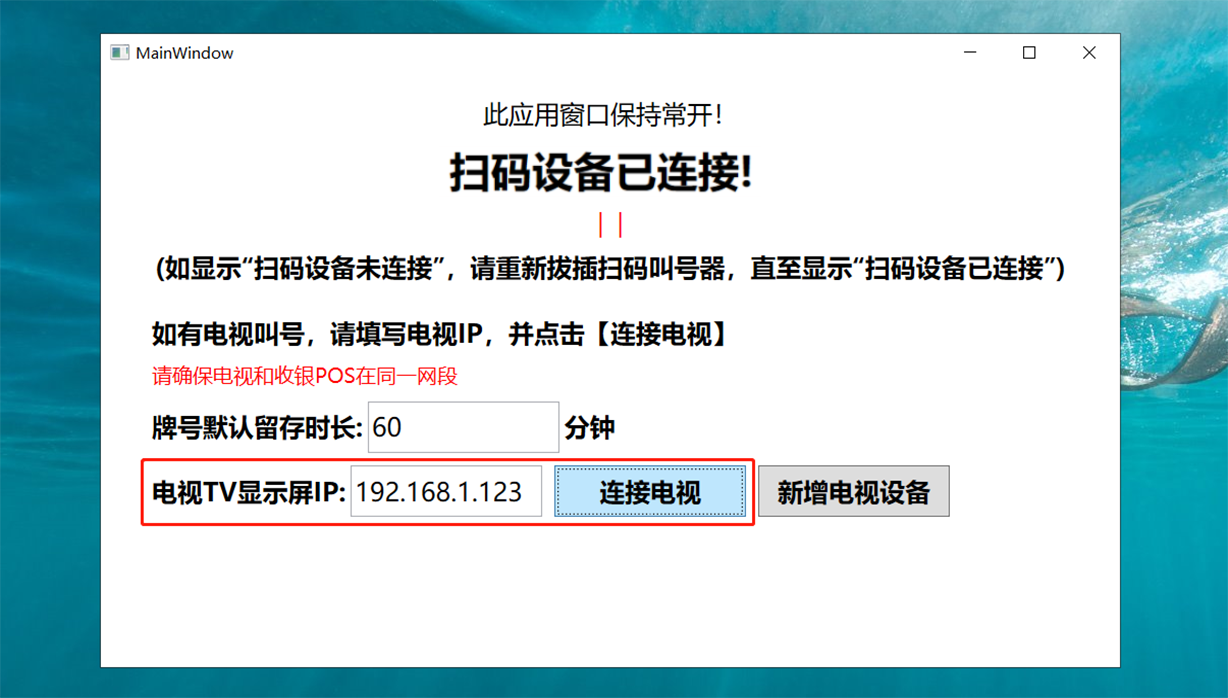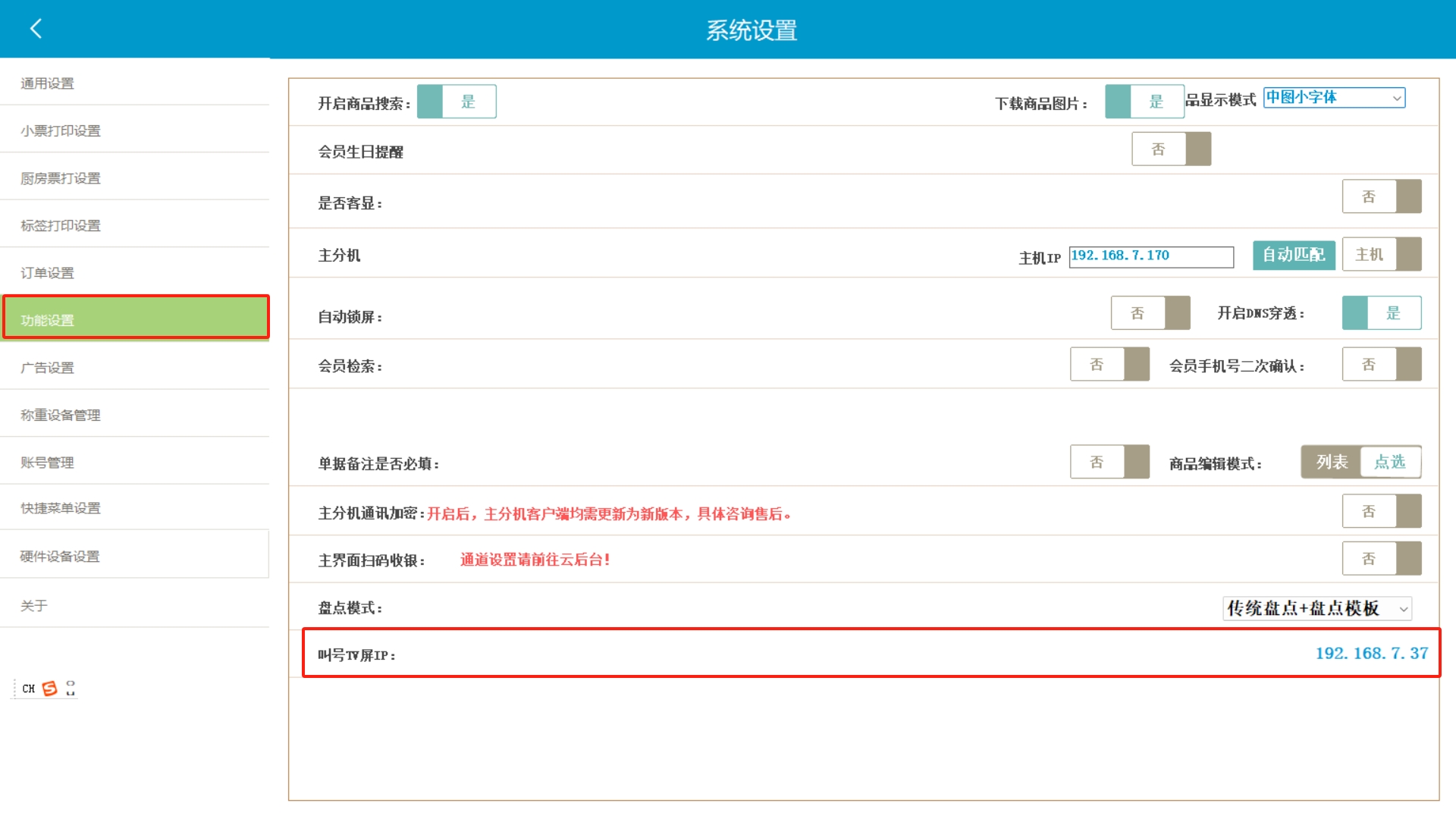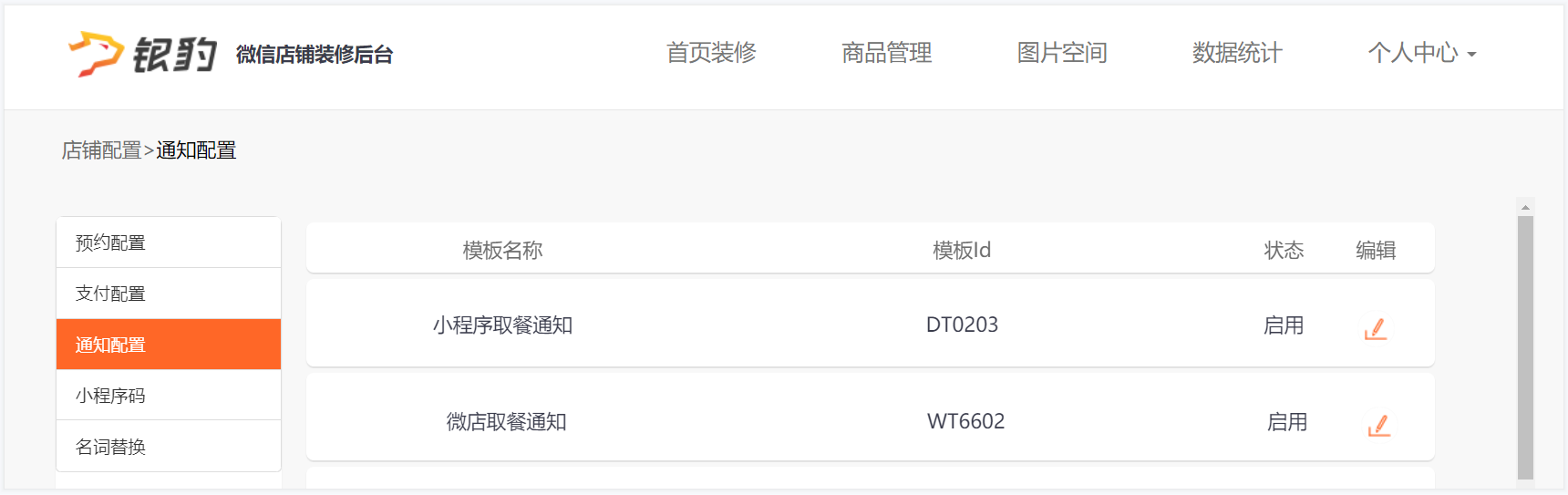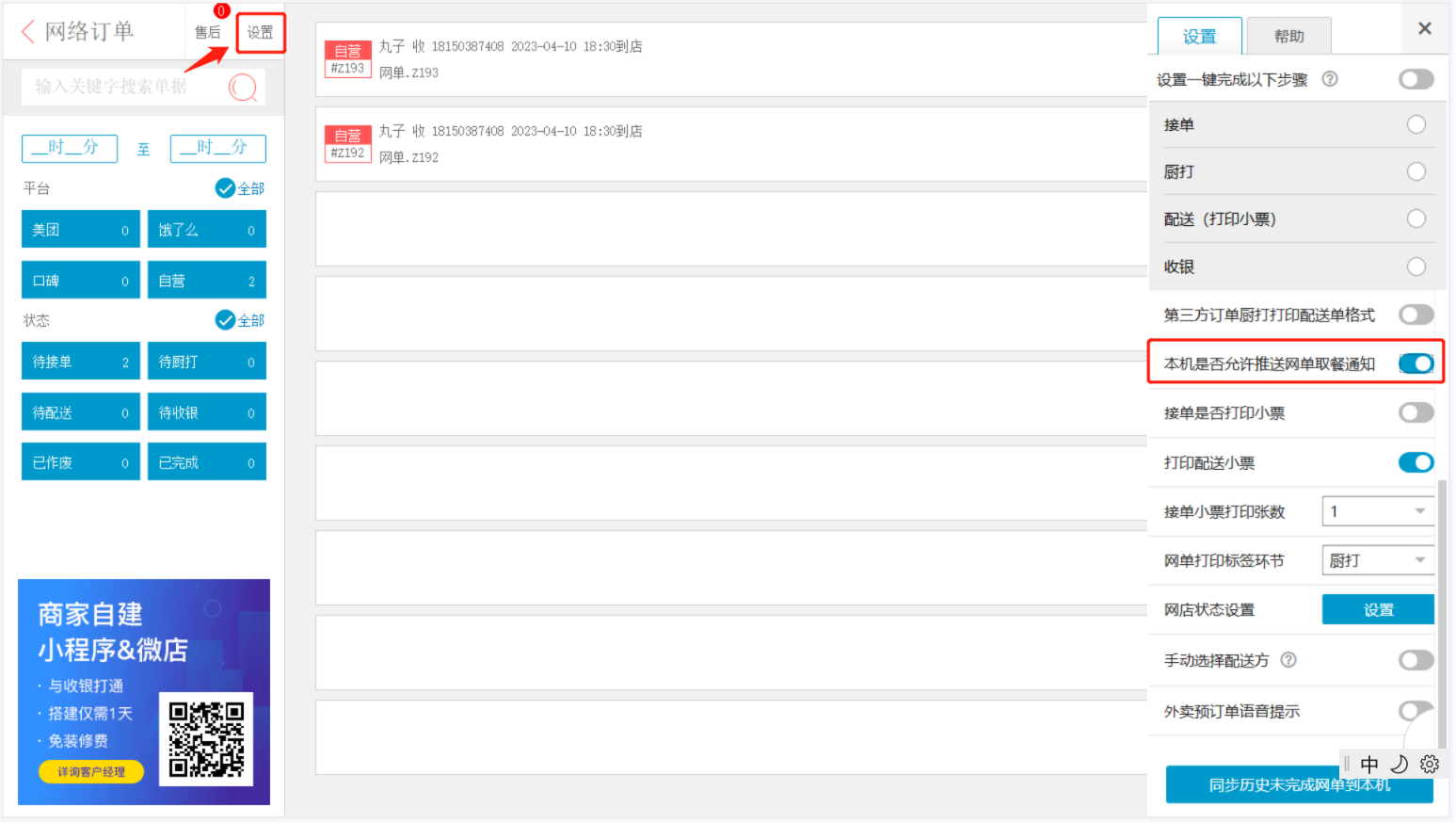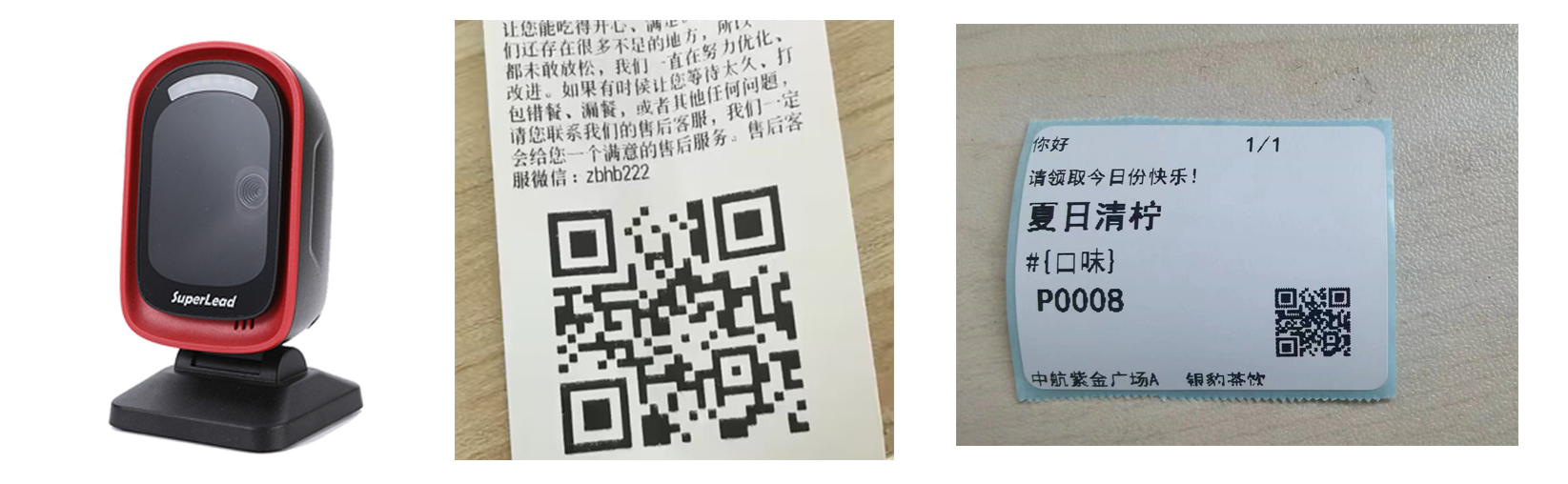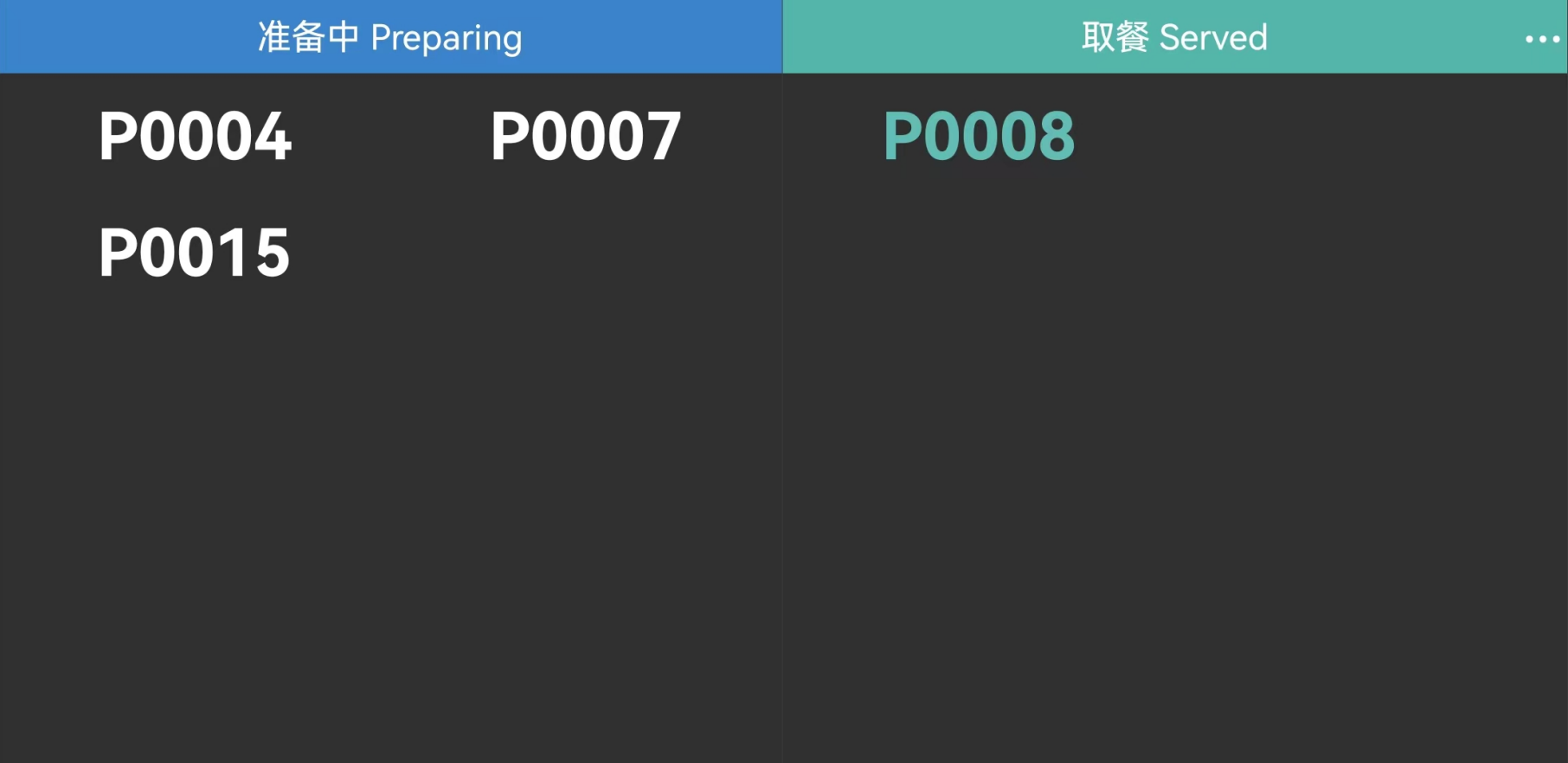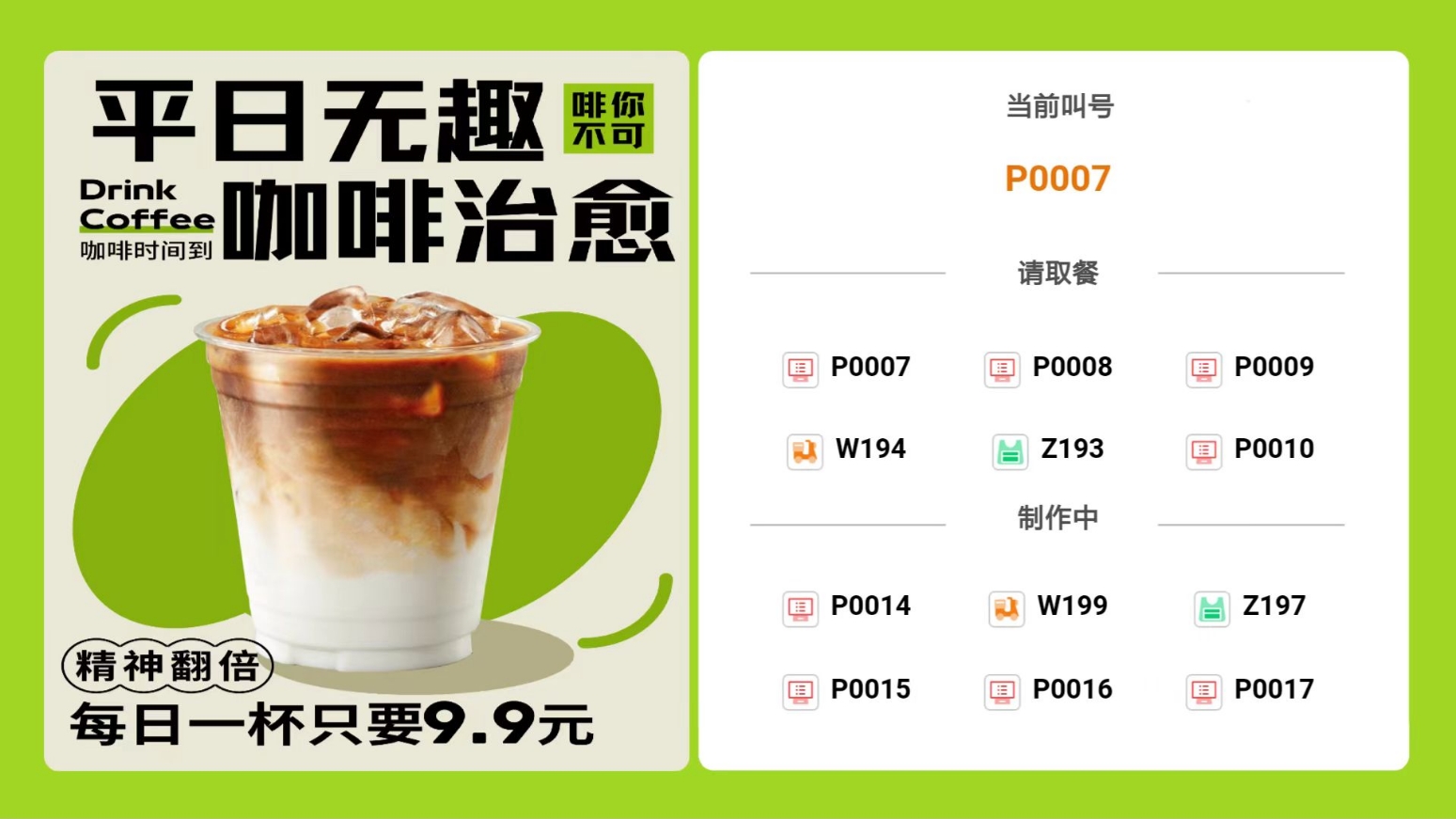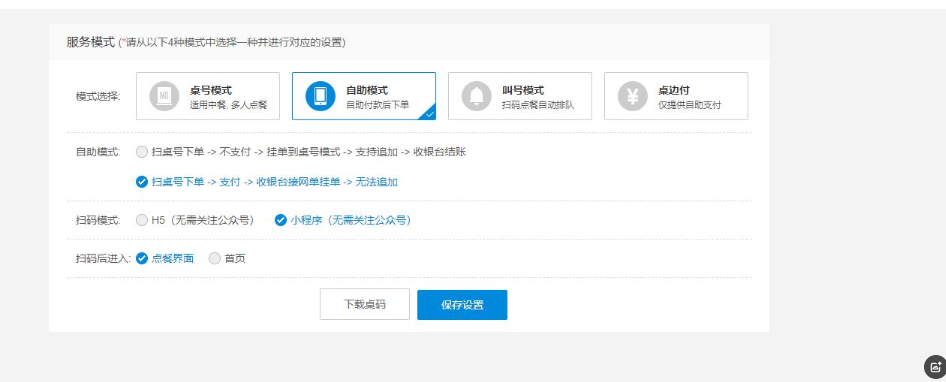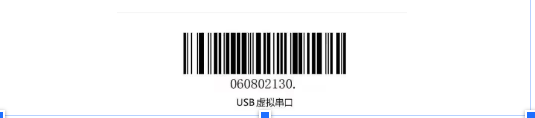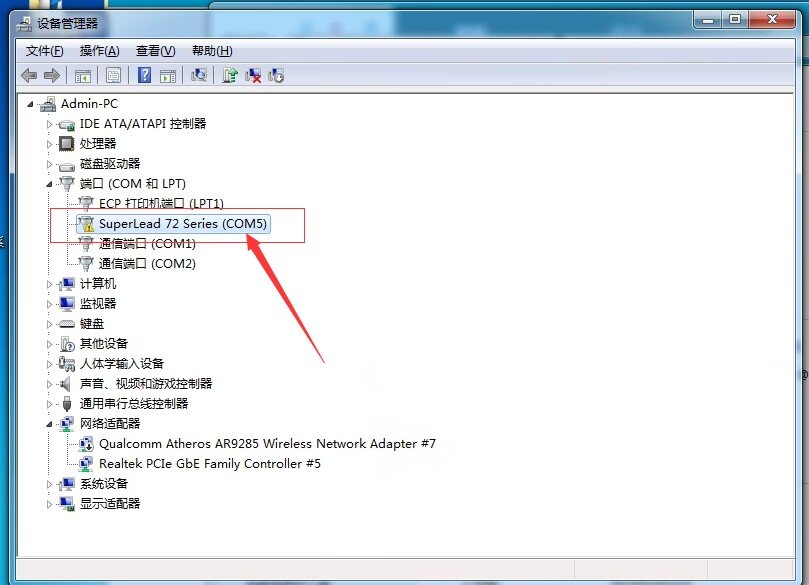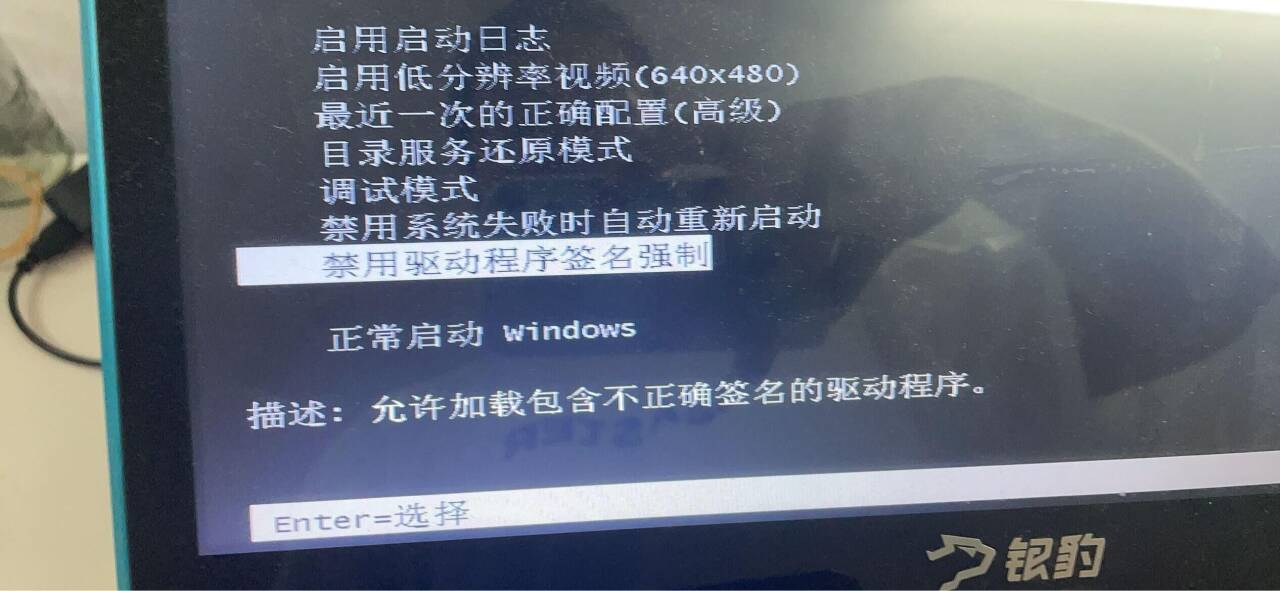银豹PC收银端扫码叫号功能
本文最新更新日期:2025年7月
近期更新内容:
- 更新扫码叫号器驱动
- 兼容新版智慧屏TV
功能说明
银豹上线「 PC 收银端扫码叫号」功能,这一功能专为店内未配备 KDS 设备的商家量身定制。商家只需购置“银豹扫码叫号器+TV”,就能轻松实现 PC 版电子厨打的使用效果。
准备工作
1. 开放行业
目前对餐饮、茶饮行业开放
2. 收银端版本
PC餐饮茶饮收银系统 V 4.70.203.3371及以上版本
银豹下载中心地址:https://www.pospal.cn/downcenter.aspx
3. 采购银豹扫码叫号器
联系业务购买已适配的银豹扫码叫号器,咨询热线:400-806-6866,转1号线
4. 安装扫码叫号器驱动
在收银机上安装扫码叫号器的驱动(叫号器驱动下载 )
注:PC扫码叫号器分USB 接口和串口两种,目前适配的是USB 接口,配置前需要让客户扫【USB虚拟串口】条码,扫码完成之后,Windows会自动识别并安装驱动。
设置说明
银豹后台厨打设置
提示:连锁店建议登录总部账号设置,可将设置同步至需要的门店。
添加厨打小票机
登录银豹后台,根据门店后厨情况添加设置厨打小票机。
路径:银豹后台,设置-门店-厨打小票机管理
操作:进入厨打小票机管理页面,点击【⊕添加】添加厨打小票机
根据页面提示编辑厨打小票机相关信息,编辑好后点击【保存设置】。
连锁店登录总部账号添加厨打小票机后,点击右上角【复制到门店】可将设置同步至需要的门店。
设置厨房票打
添加好厨打小票机后,需要进行厨房票打设置,设置哪些商品需要开启厨打。
路径:银豹后台,商品-商品中心-商品设置
操作:进入商品设置页面,选择“设置厨房票打”操作
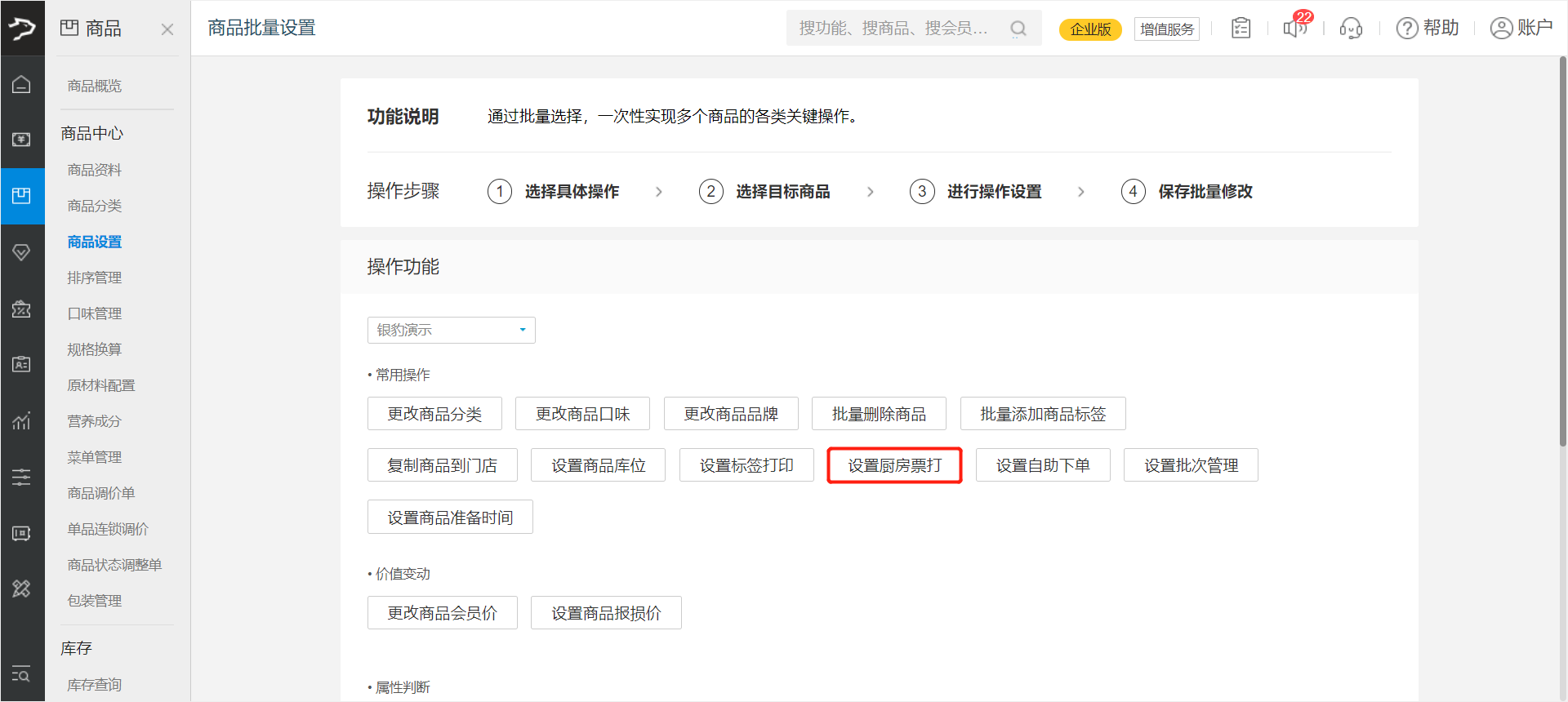
进入设置页面后,选择需要设置的目标商品,点击【批量设置】
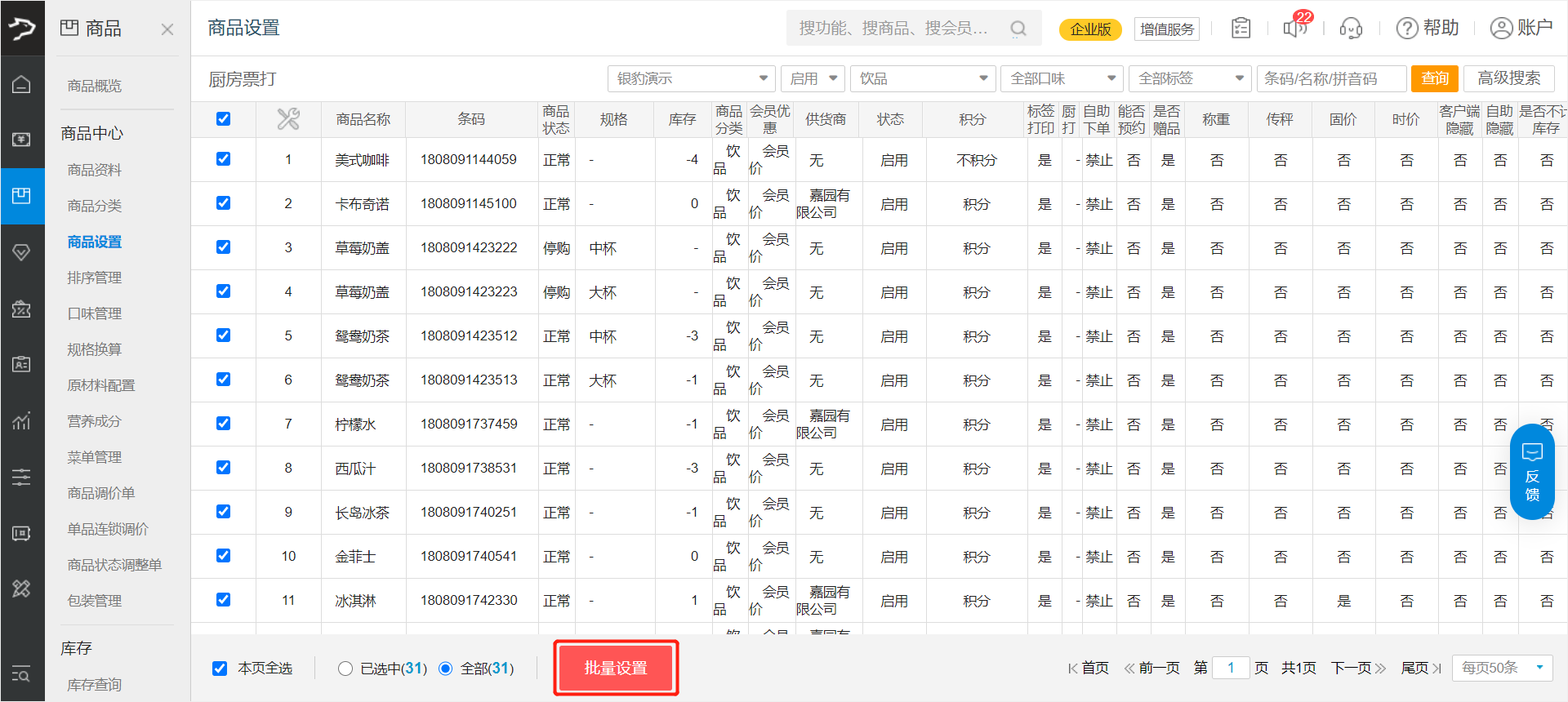
开启/关闭 厨打小票机,设置好后点击【确定】保存批量设置。
连锁店登录总部账号设置厨房票打,可将设置同步至需要的门店。
新版收银小票,添加扫码划菜二维码打印参数
登录银豹后台,在收银小票模板中添加打印参数:#QRC{kds://huacai?p={#{牌号}}}
路径:银豹后台,设置-系统-票据打印模板-收银小票
高级版收银小票,添加扫码划菜二维码打印参数
在高级版收银小票模板中添加【自定义二维码】打印项,二维码url输入:kds://huacai?p={#{牌号}}
操作路径
银豹后台,设置-系统-票据打印模板-使用高级版
操作说明
1、进入票据打印模板页面,点击【使用高级版】进入高级小票模板页面。
2、找到要编辑的小票模板,点击【编辑】进入模板编辑页面。
3、进入编辑页后,托拽左侧【自定义二维码】打印项到中间编辑区中合适位置,如小票底部。
4、在右侧参数栏输入二维码url:kds://huacai?p={#{牌号}} ,点击【保存】完成设置。
收银标签,添加扫码划菜二维码打印参数
登录银豹后台,在收银标签模板中添加扫码划菜二维码打印参数。
路径:银豹后台,设置-系统-票据打印模板-收银标签
配置打印参数:旧版标签模板配置#QRC{kds://huacai?p={#{牌号}}}-#大小<30*30> 。 -#大小<30*30>参数控制二维码大小,数字可根据实际需要替换。
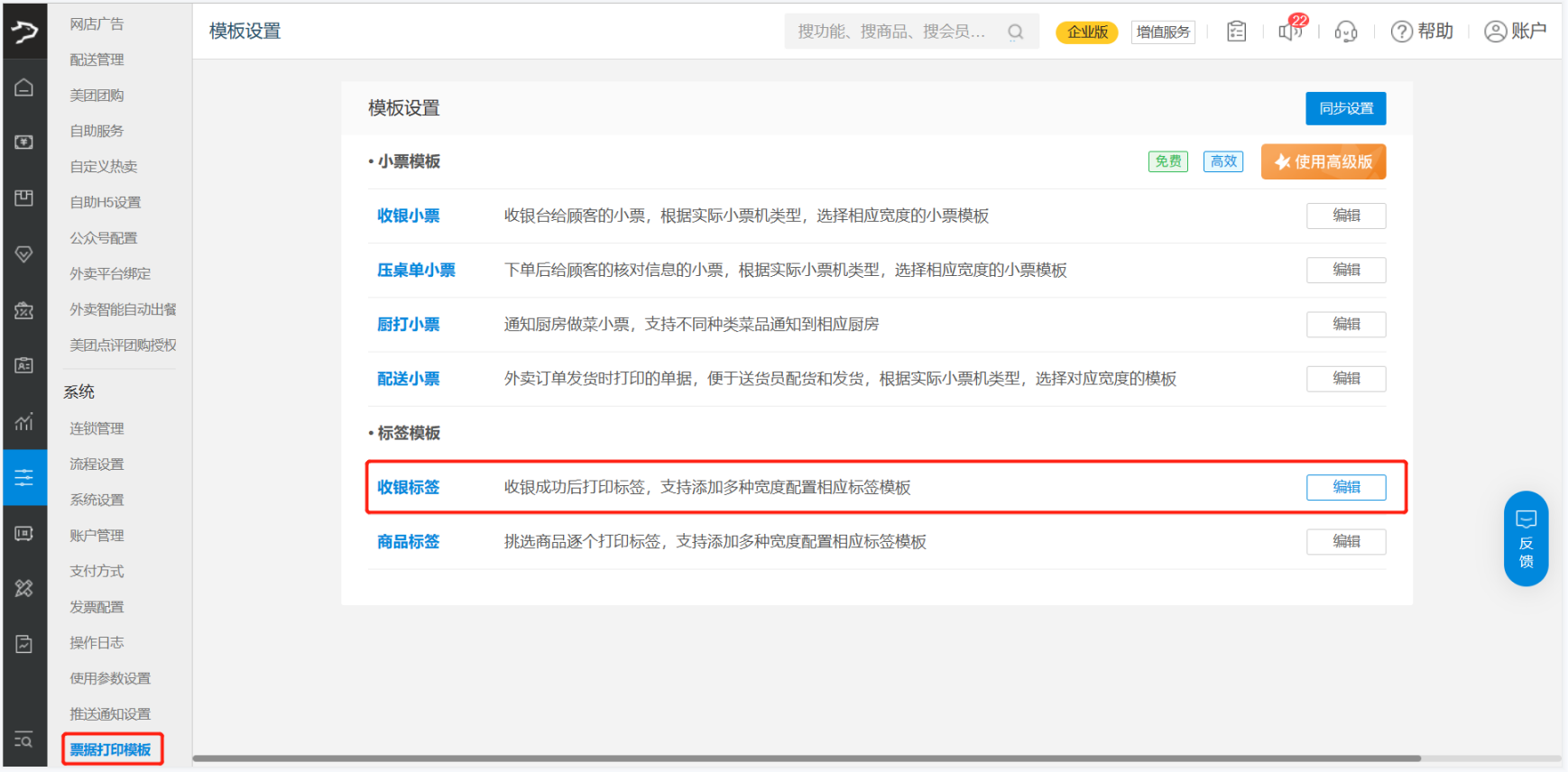
新版收银标签模板添加扫码划菜二维码打印参数操作
注意:
① 新版收银标签模板,仅茶饮行业支持“扫码划菜二维码”参数。
② 新版收银标签模板,需要安装驱动打印机才能打印出扫码划菜二维码。
操作:新增/编辑 新版收银标签模板,进入收银模板编辑页后,点击左侧【参数】,搜索添加「扫码划菜二维码」参数,在画布中可预览扫码划菜二维码,在右侧可根据需要修改二维码大小,设置字体颜色、大小等,编辑好后保存。
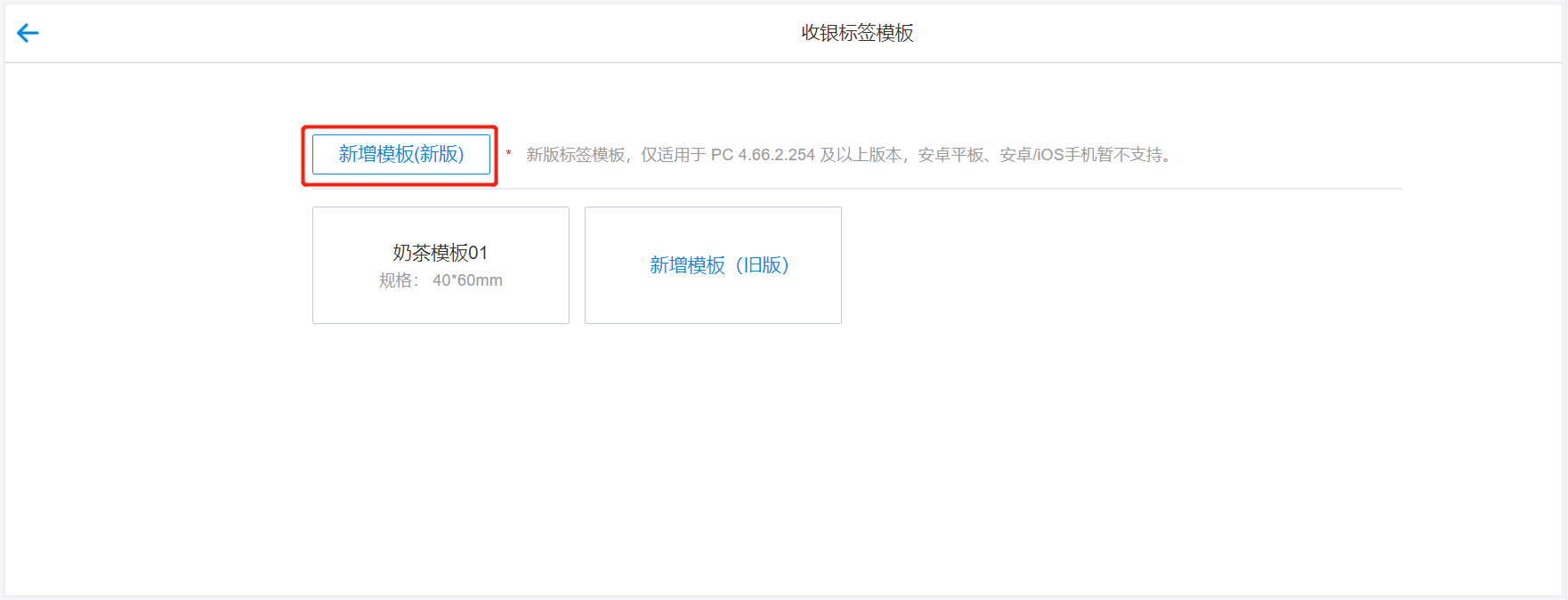
银豹PC收银端厨打设置
设置厨房票打
收银软件前台-网单设置-本机推送取餐通知开关开启。
进入厨房票打设置页面,在厨打小票机名称后输入IP(填写本机收银系统IP),并选择「安卓厨打(KDS)」。
路径:银豹收银端,全部菜单-系统设置-厨房票打设置
运行PC版KDS
1、登录PC收银系统,在进入系统设置,在通用设置中,找到【程序启动后是否开启KDS】开关,将开关设置为【是】
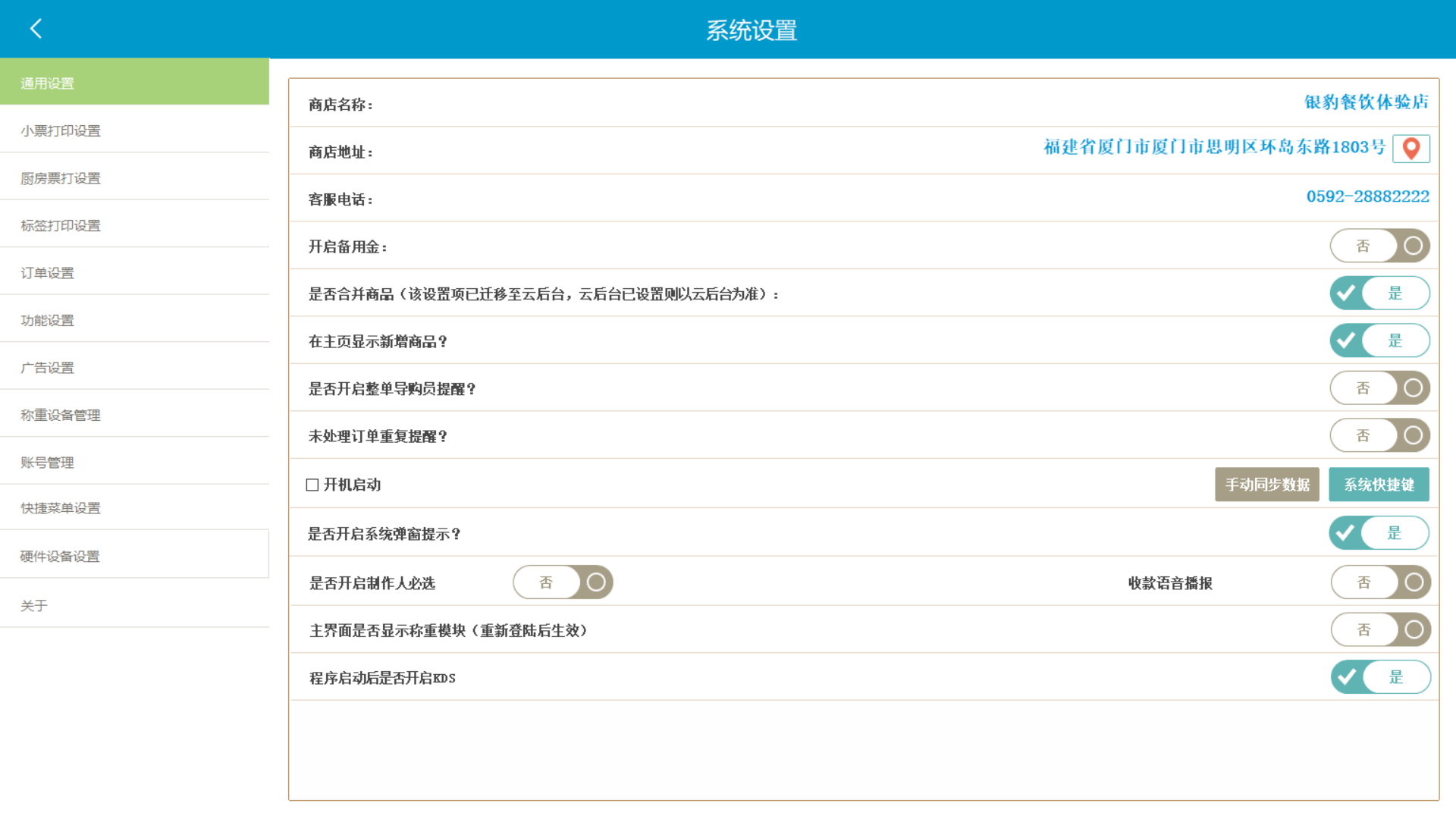 2、右击电脑桌面收银软件-打开文件所在位置-长按找到发送到--桌面快捷方式,发送到桌面。后续在桌面直接找到:kds.exe 双击运行-输入收银员工号密码后登录。(新版已支持设置打开软件自启动,路径:前台-系统设置--通用设置--软件启动后是否开启kds)
2、右击电脑桌面收银软件-打开文件所在位置-长按找到发送到--桌面快捷方式,发送到桌面。后续在桌面直接找到:kds.exe 双击运行-输入收银员工号密码后登录。(新版已支持设置打开软件自启动,路径:前台-系统设置--通用设置--软件启动后是否开启kds)
3、设置好后,交接班退出,重新登陆系统,会自动运行PC版KDS程序
4、登录PC版KDS
输入收银员工号、密码登录PC版KDS应用
注意:登录后请保持PC版KDS应用窗口常开!
连接扫码设备
将扫码叫号器与收银机连接,PC版KDS应用窗口显示“扫码设备已连接!” 即表示连接成功。如果显示“扫码设备未连接!”,请重新拔插扫码叫号器,直至显示"扫码设备已连接"。
连接TV显示屏
若门店需要使用 TV 叫号取餐以及播放广告,那么需要采购 TV 硬件设备,在 TV 设备上安装“银豹电子厨显”或“智慧屏 TV端 ”应用,并根据安装的应用进行相应设置。
- 银豹智慧屏 TV 端:模板支持自定义装修和定时下发,实时呈现取餐叫号的进度,能够实现个性化营销和信息的精准传达。
电子厨显(TV 模式)配置
1、在 TV 设备上安装运行“银豹电子厨显”,运行模式选择“呼叫广告模式(TV)”。
具体设置本节不做赘述,可参考 银豹电子厨显TV模式配置 >
2、在 PC 版 KDS 应用窗口填写 TV 显示屏的 IP 地址,点击【连接电视】即可。
智慧屏 TV 端 配置
1、在 TV 设备上安装运行“餐饮智慧TV端”。
具体设置本节不做赘述,可参考 银豹智慧TV端配置 >
2、在 PC 收银端填写智慧TV屏IP
路径:系统设置-功能设置-叫号TV屏IP
3、在 PC 版 KDS 应用窗口填写 TV 显示屏 IP 地址,点击【连接电视】即可。
银豹PC收银端网单取餐通知设置
配置取餐通知订阅消息
商家根据需要配置微信小程序订阅消息、微店订阅消息,配置“取餐通知”模板。
配置教程参照: 配置微信小程序订阅消息配置 、配置微店订阅消息
开启本机允许推送网单取餐通知
银豹PC收银端开启本机允许推送网单取餐通知,功能开启后,餐品制作完成后,员工用扫码器扫杯贴二维码,PC版KDS会自动划菜,触发TV取餐叫号、微信取餐通知以及外卖单的出餐通知。
路径:全部菜单-其他-网单
操作:进入网络订单页面,点击「设置」按钮,开启「本机是否允许推送网单取餐通知」开关。
场景展示
▶ 饮品制作完成,员工扫标签/小票二维码即可快速划单
▶ 门店TV展示订单状态,叫号提醒顾客取餐。
▶ 顾客微信收到订阅的「取餐提醒」消息,到店取餐。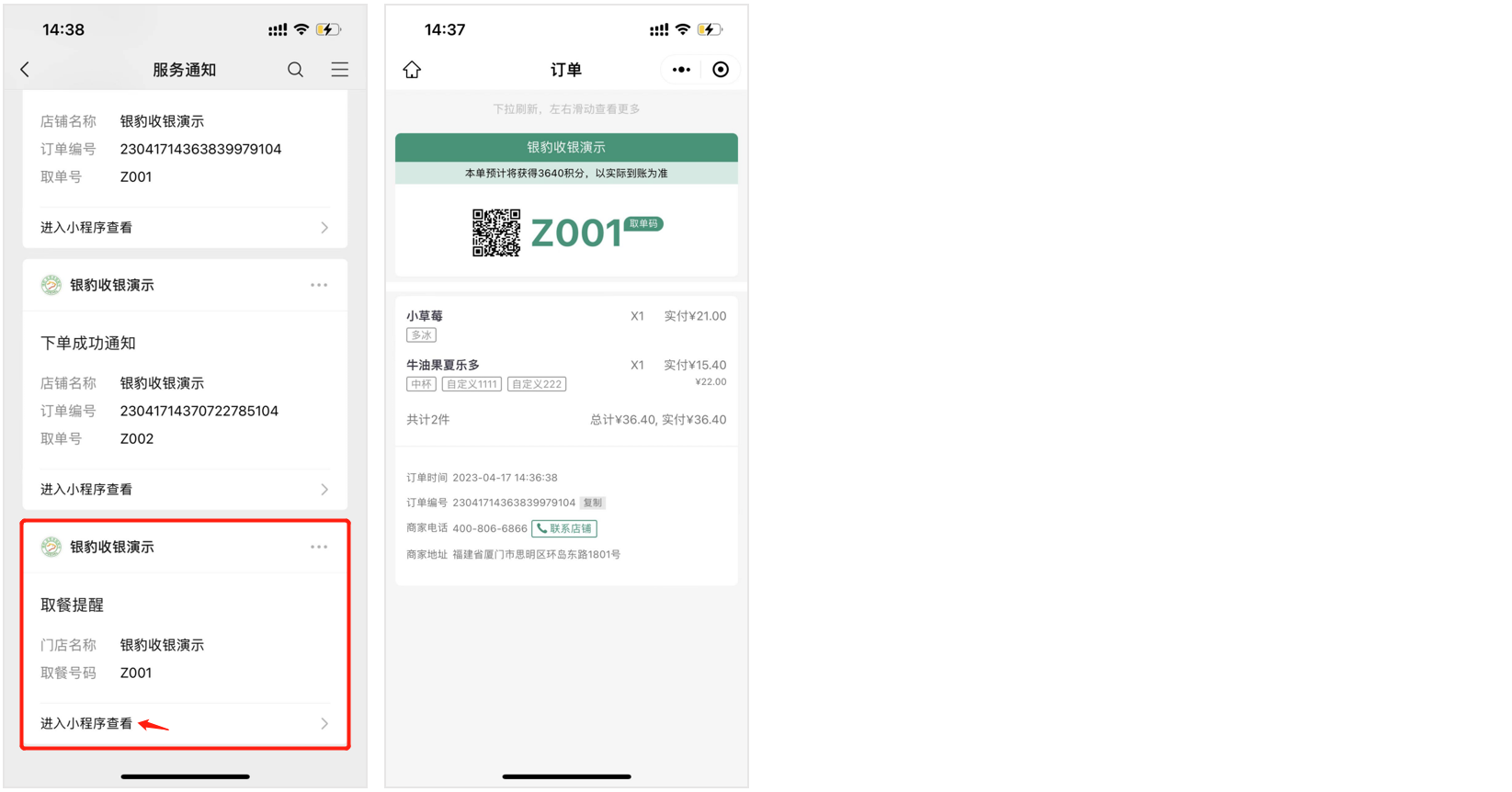
叫号器常见问题
叫号器扫码,如果订单是桌码下单的扫码没有反应,如果是堂食和正常小程序下单的打印出来可以扫码叫号
答:客户这种使用方式单子是会到挂单的 我们现在不支持挂单的发送牌号到Tv,需要的话走需求;
扫码叫号扫收银标签后,网单状态会变成已经完成吗
答:网单的状态和叫号没有关系的;
如果显示“扫码设备未连接!”,请重新拔插扫码叫号器,直至显示"扫码设备已连接
答:叫号器的驱动要装下,如果有装驱动还是显示未连接,还需要扫下下面的条形码;
kds页面打开提示停止工作怎么处理
问题:
银豹学院的视频里有叫号的功能吗?
回答:
银豹学院的视频里有介绍叫号的功能,但是只有KDS和ADS可以叫号,TV是无法叫号的。
可以参考银豹学院的视频:1.餐饮解决方案-电子厨显系统KDS/ADS https://school.pospal.cn/#/course/details/142 2.轻餐版H5叫号模式扫码点餐场景配置 https://school.pospal.cn/#/course/details/627